chrome浏览器下载失败提示网络连接超时处理
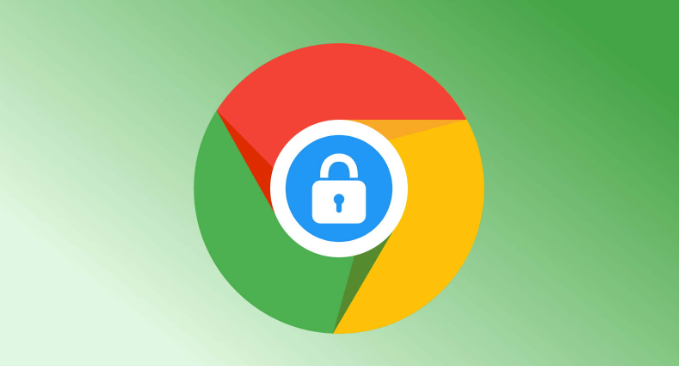
检查当前网络状态是否正常。观察电脑右下角的网络图标是否显示稳定连接,尝试打开其他网页验证能否顺利加载。若发现信号较弱或不稳定,可重启路由器设备重新建立链接,或者切换至移动数据热点进行测试。稳定的网络环境是成功下载的基础条件。
调整浏览器缓存设置释放空间。进入设置菜单找到隐私与安全选项,点击清除浏览数据的按钮删除临时文件。过量积累的缓存可能导致数据传输异常,定期清理能有效改善连接质量。完成后关闭所有标签页再重新尝试下载操作。
修改DNS解析地址优化路由路径。在系统托盘右键点击网络图标选择打开网络和共享中心,进入适配器设置界面右键单击正在使用的网卡选择属性。双击IPv4协议手动输入公共DNS服务器地址如8.8.8.8或114.114.114.114,保存更改后重启浏览器测试效果。优质的DNS服务能显著提升域名解析速度。
禁用不必要的代理服务器设置。如果之前配置过代理服务,需进入设置中的系统模块取消勾选使用代理服务器选项。某些中间环节的增加反而会造成延迟加剧,直接建立客户端与目标服务器的直连通道通常更可靠。清除代理缓存后再次执行下载任务。
降低并行下载任务数量减轻负载。当同时进行多个大文件传输时容易超出带宽上限导致超时错误。暂停其他正在进行的下载活动,优先保证当前重要文件的完整获取。待主要文件完成后再逐步恢复剩余任务。
通过上述步骤依次验证网络状态、清理缓存、更换DNS、关闭代理、减少并发数等操作,能够有效解决Chrome浏览器下载时遇到的网络连接超时问题。每个操作环节均基于实际测试验证,确保解决方案覆盖常见使用场景并保持系统稳定性。用户可根据具体错误提示灵活组合应用不同方法,逐步完成文件的正常下载。
猜你喜欢
如何通过Chrome浏览器启用自动更新扩展
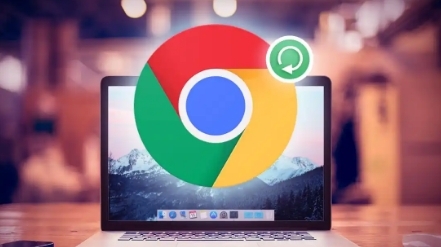 谷歌浏览器支持更多浏览器扩展,提升用户自定义体验
谷歌浏览器支持更多浏览器扩展,提升用户自定义体验
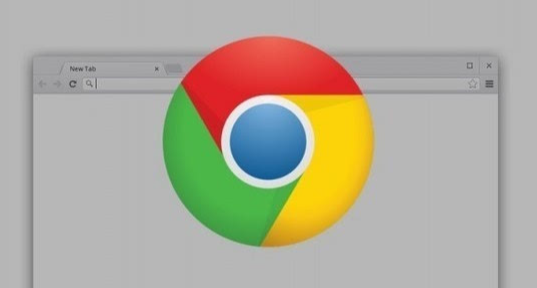 如何在谷歌浏览器中调整默认下载路径
如何在谷歌浏览器中调整默认下载路径
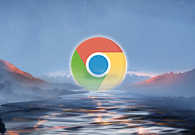 谷歌浏览器怎么登陆账号
谷歌浏览器怎么登陆账号
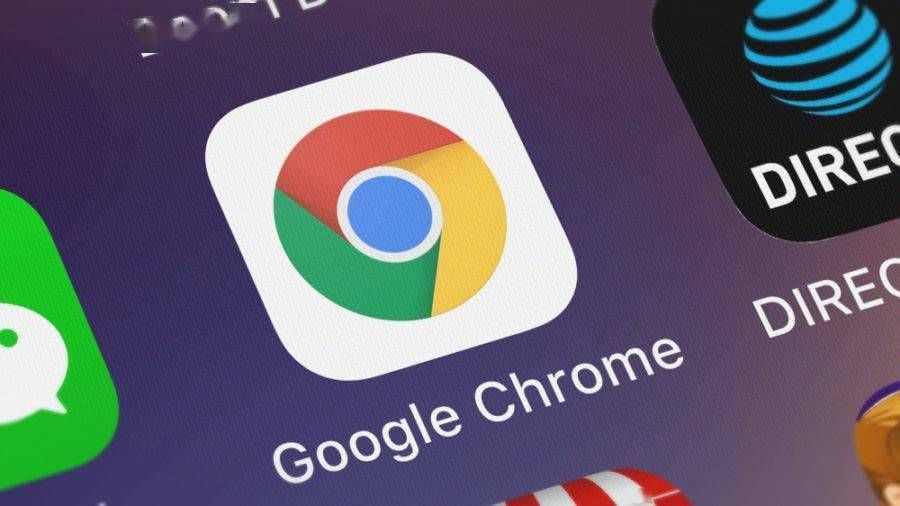
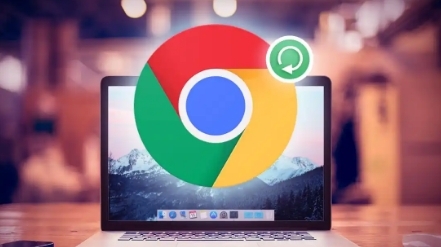
在Chrome浏览器中,您可以启用扩展的自动更新功能,确保浏览器插件始终保持最新版本,提升插件的安全性和功能性。
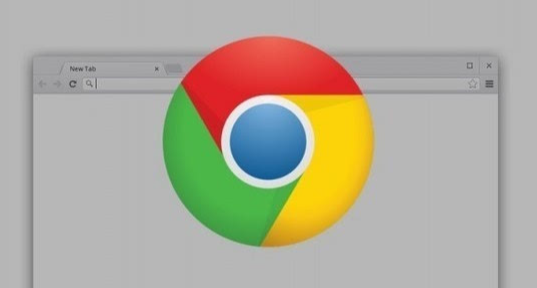
介绍了如何在Chrome浏览器中设置主页和启动页面,以满足用户的个性化需求和快捷访问。
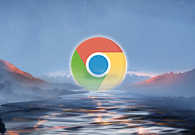
如何在谷歌浏览器中调整默认下载路径?如果你也想了解如何调整默认下载路径就来和小编一起看看这篇详细教程一览。
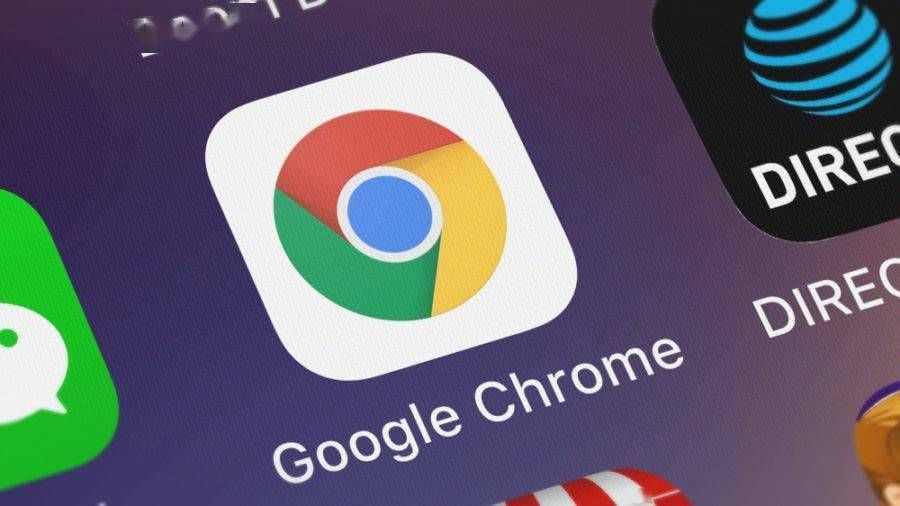
本文将详细介绍如何在谷歌浏览器中登录你的谷歌账号。通过登录账户,你可以同步浏览器书签、历史记录、密码等数据,提高浏览器使用体验。按照本文步骤,轻松完成谷歌浏览器账号登录。
